Su herramienta de recuperación de datos de iPhone de confianza
Escaneo gratuito y vista previa selectiva de más de 25 tipos de datos como mensajes, fotos y WhatsApp. No hay datos sobrescritos: recupere solo lo que necesita.
Escaneo gratuito y vista previa selectiva de más de 25 tipos de datos como mensajes, fotos y WhatsApp. No hay datos sobrescritos: recupere solo lo que necesita.
Soluciona los problemas de "sincronización con iCloud pausada" con pasos sencillos y consejos de expertos para mejorar la eficiencia de la sincronización en tu iPhone o iPad.
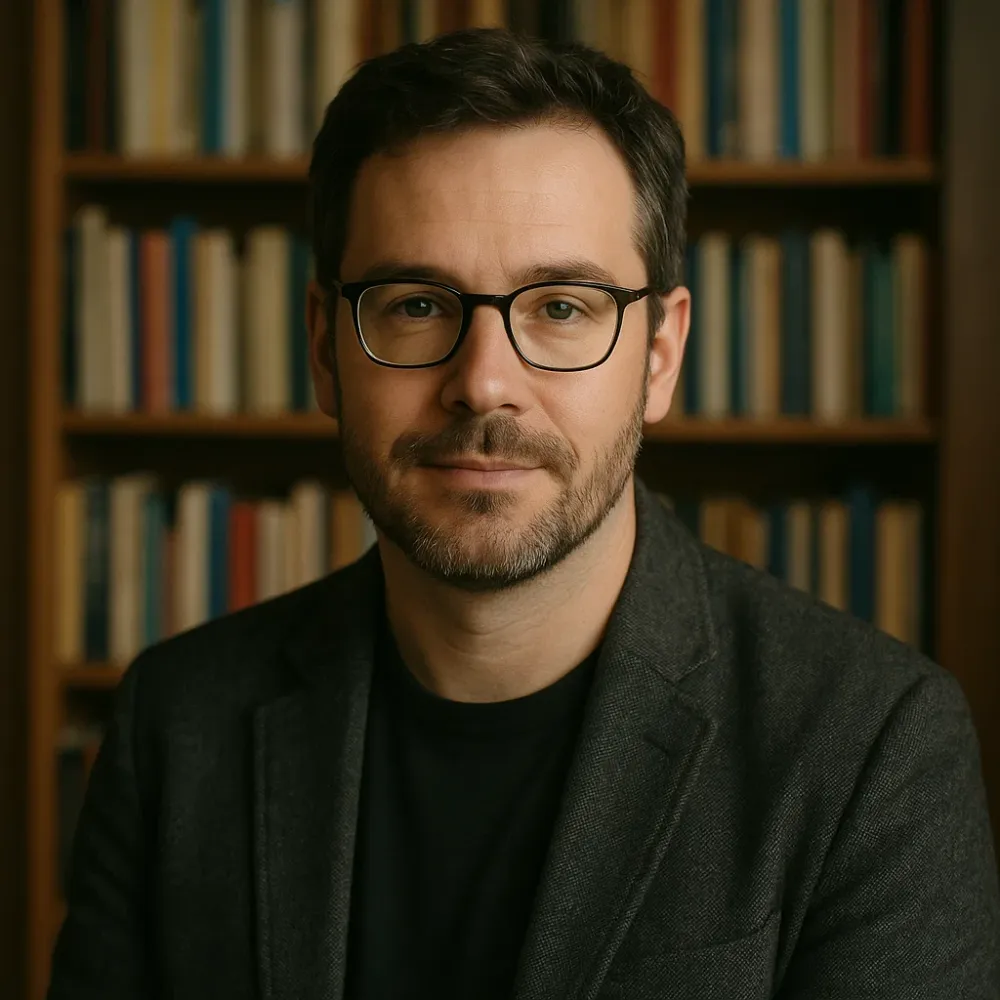
Alejandro Martínez 23/07/2025
COMPARTIR ESTO



Gbyte recupera cualquier dato que hayas perdido. Fácil y rápido.
100% seguro. Sus datos siempre permanecen privados.
Soluciona los problemas de "sincronización con iCloud pausada" con pasos sencillos y consejos de expertos para mejorar la eficiencia de la sincronización en tu iPhone o iPad.
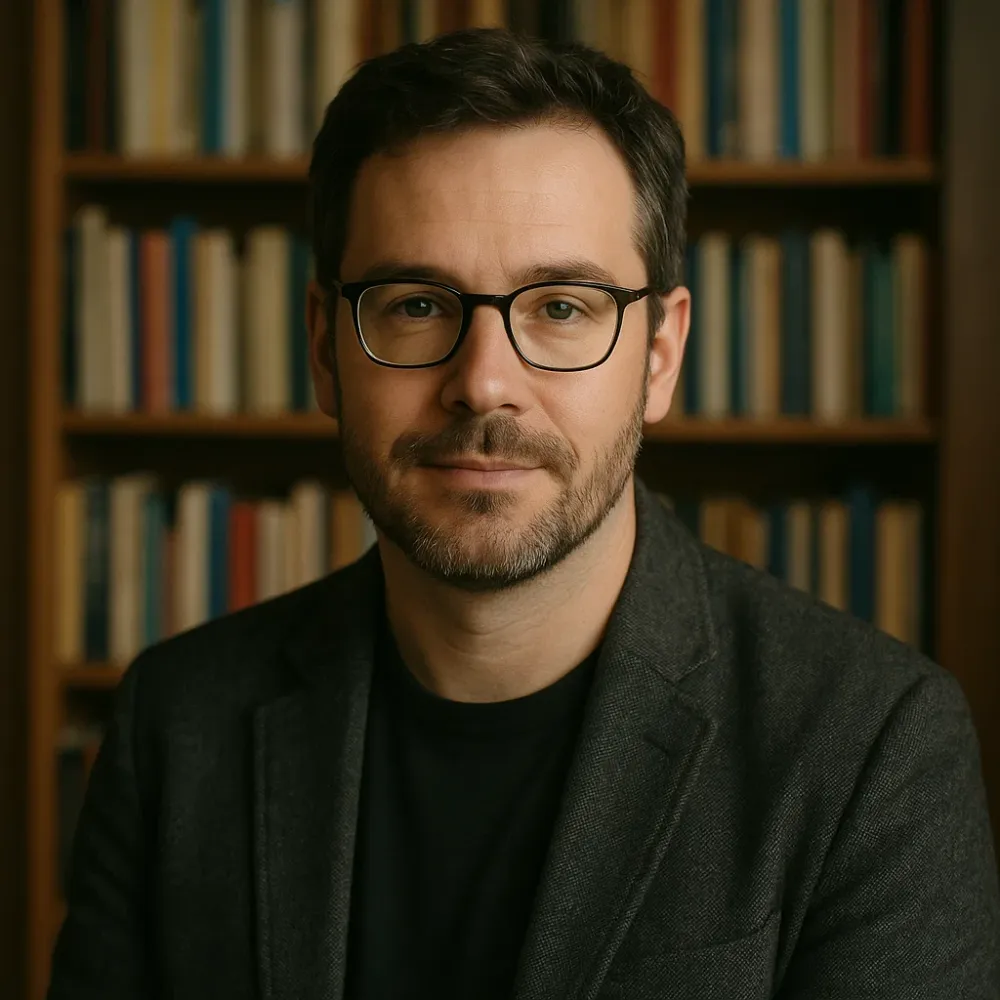
Alejandro Martínez 23/07/2025
COMPARTIR ESTO



Si alguna vez has visto el mensaje "Sincronización con iCloud pausada" aparecer en tu iPhone, no estás solo, y puede ser bastante molesto. La nube es una de las principales razones por las que los usuarios de Apple prefieren mantenerse dentro de su ecosistema. Mantiene todo, desde fotos y mensajes hasta documentos y copias de seguridad, sincronizado entre tus dispositivos sin que tengas que preocuparte por ello.
Sin embargo, los usuarios pueden ver "Sincronización de iCloud pausada" en la pantalla y preguntarse, "¿Por qué se ha pausado la sincronización con iCloud?" y "¿Cómo solucionar la sincronización con iCloud pausada?"
Existen numerosas razones por las que la sincronización con iCloud puede haberse pausado, y lo bueno es que se pueden solucionar fácilmente.
Esta guía explica por qué se pausa la sincronización con iCloud y cómo solucionarlo.
La sincronización con iCloud se refiere a que tu iPhone carga y actualiza datos en tu cuenta de iCloud. Cuando ves el mensaje “sincronización con iCloud pausada,” significa que tu iPhone ya no está cargando ni descargando datos en tu cuenta de iCloud. Esto puede ser un inconveniente para las personas que dependen únicamente de iCloud para hacer copias de seguridad, ya que sus datos recientes podrían no estar respaldados.
La mayoría de las veces, no es algo por lo que debas preocuparte. La pausa generalmente se soluciona por sí sola una vez que el teléfono se conecta a Wi-Fi nuevamente, se carga o se sale del Modo de Bajo Consumo. Pero si no desaparece, podría ser debido a problemas como quedarte sin espacio en iCloud, no haber iniciado sesión con el ID de Apple correcto o estar usando una versión desactualizada de iOS.
En resumen: tus datos no se pierden, pero puede que no se sincronicen hasta que se resuelva la pausa.
Esto puede afectar cosas como tus fotos, mensajes, documentos e incluso tus copias de seguridad. Si la sincronización permanece pausada por un tiempo, cualquier cambio nuevo, como una foto que acabas de tomar o un contacto que agregaste, podría no aparecer en tus otros dispositivos Apple. Puede ser frustrante, especialmente si estás acostumbrado a que todo esté perfectamente sincronizado entre tu iPhone, iPad y Mac.
También podría retrasar las copias de seguridad automáticas de iCloud, lo que significa que si algo le ocurre a tu teléfono, podrías perder datos recientes. Y para las personas que usan iCloud Drive para almacenar archivos o trabajar entre dispositivos, que se pause la sincronización puede hacer que los archivos dejen de actualizarse o incluso desaparezcan temporalmente.
Antes de abordar las soluciones, es útil entender por qué la sincronización con iCloud podría pausarse en primer lugar. En la mayoría de los casos, se activa por algo simple y, afortunadamente, algo que puedes solucionar fácilmente.
Echemos un vistazo a las causas más comunes de "¿Por qué aparece el mensaje 'Sincronización con iCloud pausada'?"
Sin conexión a Wi-Fi: iCloud sincroniza los datos entre los dispositivos cuando está conectado a una conexión estable a internet. Si tu dispositivo no tiene una conexión Wi-Fi activa o no tiene los datos móviles activados, es posible que no sincronice los datos, mostrando el mensaje "Sincronización con iCloud pausada" en la pantalla.
Espacio insuficiente: A veces, iCloud puede dejar de sincronizar los datos cuando el almacenamiento ya está lleno. En este caso, necesitas liberar espacio o comprar más almacenamiento en iCloud.
Modo de bajo consumo: Cuando pones tu teléfono en Modo de bajo consumo, se detienen todas las funciones no esenciales para conservar la batería, incluida la sincronización con iCloud.
Cuentas de iCloud diferentes en los dispositivos: Puede que te preguntes por qué tu teléfono dice “Sincronización con iCloud pausada” cuando los dispositivos tienen diferentes IDs de Apple. Asegúrate de iniciar sesión con las mismas credenciales en todos los dispositivos para que los datos se sincronicen automáticamente.
iOS desactualizado: A veces, la sincronización pausada de iCloud puede no ser culpa tuya, y tu teléfono puede dejar de sincronizar debido a problemas de compatibilidad. Esto puede ocurrir en iPhones más antiguos con una versión desactualizada de iOS.
Ahora que sabes por qué ves el mensaje "Sincronización con iCloud pausada", puedes descubrir la causa de la pausa en tu dispositivo. Esto te ayudará a elegir el método más adecuado para solucionar la sincronización con iCloud pausada.
Si no estás seguro de la razón por la que la sincronización de iCloud se detuvo, el primer paso es revisar el almacenamiento de iCloud para ver si tienes suficiente espacio. Si tu almacenamiento de iCloud está lleno, puedes comprar más espacio o liberar espacio para hacer espacio para nuevos datos. También puedes eliminar datos de aplicaciones individuales.
¿Cómo liberar espacio en tu iCloud?
Paso 1: Abre iCloud Drive y elimina archivos grandes que no necesites.
Paso 2: Elimina copias de seguridad antiguas desde Administrar almacenamiento en iCloud. Ve a Ajustes y haz clic en tu nombre. Abre iCloud y ve a Administrar almacenamiento. Selecciona Copias de seguridad y elimina las copias de seguridad antiguas.
¿Cómo cambiar tu plan de almacenamiento de iCloud?
En caso de que no tengas videos extra o copias de seguridad antiguas en tu teléfono, puedes considerar la opción de comprar más almacenamiento o cambiar tu plan de almacenamiento de iCloud. Aquí te mostramos cómo puedes mejorar tu almacenamiento en iCloud:
Paso 1: Ve a Ajustes
Paso 2: Toca tu nombre
Paso 3: Selecciona iCloud
Paso 4: Abre Administrar almacenamiento
Paso 5: Haz clic en Plan de almacenamiento
Ahora puedes cambiar el plan de almacenamiento a uno con más capacidad para evitar que se pause la sincronización de datos.
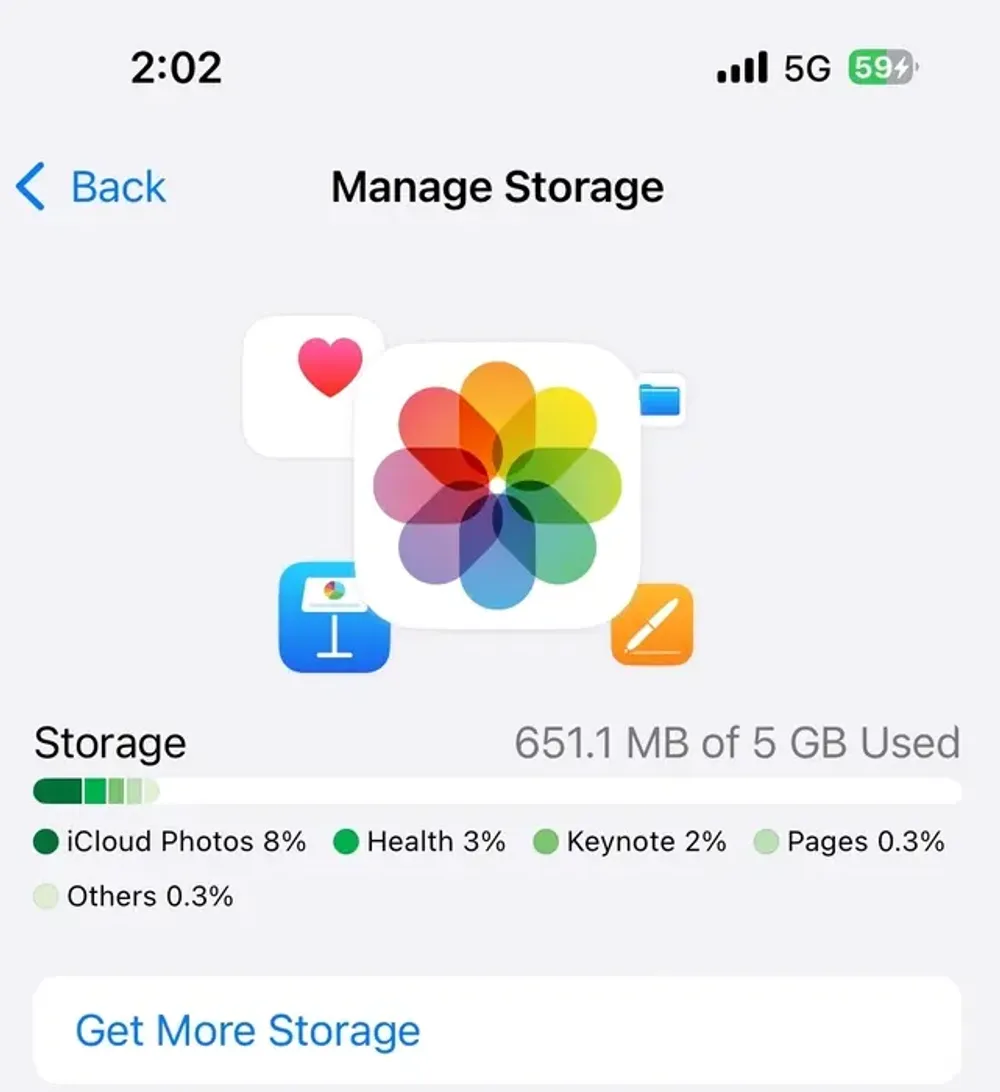
¿Cómo evitar que tu iCloud se quede sin espacio?
Si el almacenamiento de iCloud se está agotando rápidamente, aquí tienes algunos consejos para gestionar el espacio de iCloud:
Desactiva las aplicaciones que no necesites respaldar en iCloud.
Desactiva la Biblioteca de fotos de iCloud para evitar almacenar imágenes de alta resolución en iCloud.
Elimina correos electrónicos antiguos con archivos adjuntos grandes o muévelos a otro servicio de almacenamiento en la nube.
Aparte de los problemas de almacenamiento en iCloud, tu teléfono podría tener un problema interno que muestra el mensaje “sincronización con iCloud pausada” en la pantalla. Puedes intentar forzar la sincronización y reiniciar el teléfono para reanudar la sincronización con iCloud.
Paso 1. Ve a Ajustes en tu iPhone.
Paso 2. Toca tu perfil en la parte superior y selecciona iCloud.
Paso 3. Navega hasta Apps que usan iCloud y selecciona Mostrar todo.
Paso 4. Toca Mensajes en iCloud en la lista.
Paso 5. Selecciona Sincronizar ahora para forzar la sincronización de los datos si no sucede automáticamente.
Paso 6. Ahora, presiona y mantén presionado el botón de volumen y el botón lateral simultáneamente.
Paso 7. Desliza el control deslizante Apagar para apagar tu dispositivo; espera entre 30 a 60 segundos.
Paso 8. Presiona el botón lateral para encender el teléfono.
Forzar la sincronización y reiniciar el teléfono puede ayudar a resolver los problemas que causan que tu teléfono pause la sincronización.
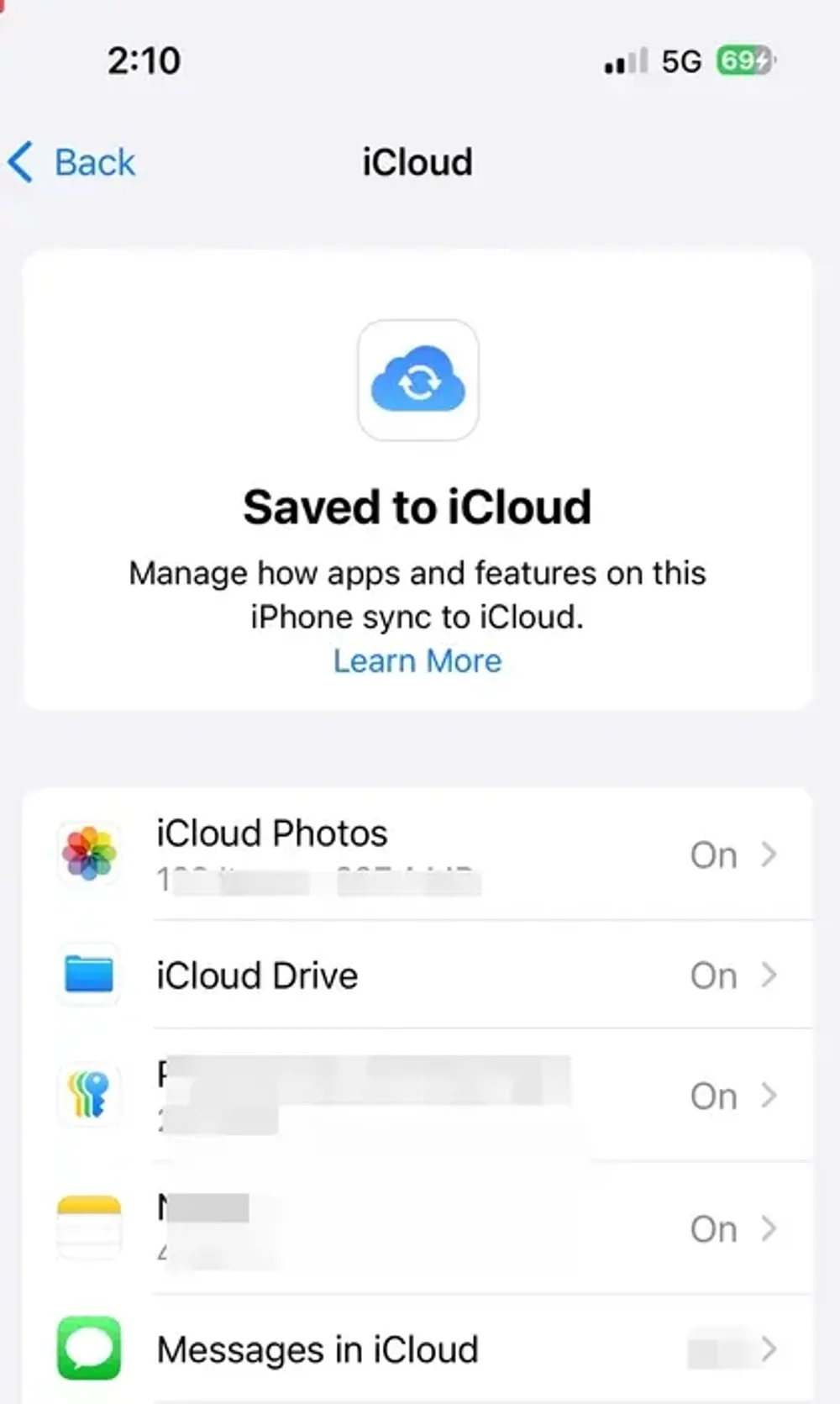
Tu iPhone no podrá sincronizar los datos de iCloud sin una conexión a internet. El teléfono podría estar conectado a una red de internet que no funciona correctamente. Cuando experimentes problemas con los mensajes de iPhone que dicen "sincronización con iCloud pausada", es mejor revisar tu conexión a internet y reconectarla si es necesario.
Sigue estos pasos para solucionar problemas de conexión a la red en tu iPhone cuando la sincronización con iCloud está pausada:
Paso 1. Abre Ajustes en tu iPhone y toca el ícono de Wi-Fi.
Paso 2. Verifica si tienes una marca de verificación azul junto al nombre de la red Wi-Fi; eso indica que estás conectado a Wi-Fi.
Si no ves la marca de verificación o aparece “No conectado”, significa que no estás conectado a internet.
Paso 1. Abre nuevamente la configuración de Wi-Fi y toca tu red Wi-Fi preferida.
Paso 2. Ingresa la contraseña de Wi-Fi si es necesario.
Paso 3. Espera a que aparezca la marca de verificación azul.
A veces, la conexión a internet puede no ser rápida; puedes olvidar la red y volver a conectarte.
Paso 1. Toca el (i) junto al nombre de la red.
Paso 2. Selecciona Olvidar esta red.
Paso 3. Toca nuevamente el nombre de la red y reconéctate introduciendo la contraseña.
A veces, los usuarios activan el modo de bajo consumo para ahorrar batería y se olvidan de desactivarlo. Esto puede causar que se pause la sincronización de los datos de iCloud, lo que es un problema para aquellos que dependen de iCloud para hacer copias de seguridad de los datos. Desactivar el Modo de Bajo Consumo es muy fácil.
Aquí te explicamos cómo desactivar el Modo de Bajo Consumo en un iPhone cuando la sincronización con iCloud está pausada:
Paso 1. Cierra todas las aplicaciones en tu teléfono.
Paso 2. Abre la app Ajustes.
Paso 3. Desplázate hacia abajo y toca Batería.
Paso 4. Activa o desactiva el Modo de Bajo Consumo (el interruptor pasará de verde a gris).
Paso 5. Apaga tu dispositivo y luego enciéndelo nuevamente.
Paso 6. Revisa nuevamente que el Modo de Bajo Consumo esté desactivado.
Puedes omitir apagar y reiniciar el dispositivo; esto ayuda a evitar otros problemas que puedan causar que se pause la copia de seguridad de iCloud.
Si ya probaste todo lo demás, es posible que el software de iOS sea el culpable. Lo bueno es que actualizar tu iOS a la versión más reciente es muy sencillo. Asegúrate de que tu iPhone esté conectado a internet y tenga suficiente batería. Sigue estos sencillos pasos:
Paso 1. Abre la app Ajustes en tu iPhone.
Paso 2. Selecciona General y toca Actualización de software. Aquí podrás ver las actualizaciones disponibles.
Paso 3. Toca Descargar e instalar para instalar las actualizaciones disponibles; ingresa tu código de acceso si se te solicita. Deja que el proceso termine sin interrupciones.
Cuando nada más funciona para solucionar la sincronización con iCloud pausada, puedes intentar cerrar sesión y volver a iniciar sesión en iCloud. Aquí tienes una guía paso a paso para cerrar sesión en iCloud e iniciar sesión nuevamente.
Paso 1. Abre la app Ajustes en tu iPhone.
Paso 2. Toca tu perfil en la parte superior.
Paso 3. Selecciona Cerrar sesión en las opciones.
Paso 4. Ingresa tu contraseña de Apple ID y confirma el cierre de sesión.
Para iniciar sesión nuevamente en tu cuenta de iCloud:
Paso 1. Ve a la app Ajustes en tu teléfono.
Paso 2. Selecciona Iniciar sesión en tu iPhone.
Paso 3. Agrega tu Apple ID y contraseña.
Paso 4. Sigue las instrucciones y vuelve a iniciar sesión en tu dispositivo.
Si has visto recientemente el mensaje “Sincronización con iCloud pausada” en tu teléfono y quieres evitarlo en el futuro, hemos recopilado algunos consejos para mejorar la eficiencia de la sincronización con iCloud.
Asegúrate de que tu teléfono siempre esté conectado a una conexión de internet estable para que la copia de seguridad de los datos se realice sin problemas.
Cada vez que actives el Modo de Bajo Consumo, apágalo tan pronto como cargues el teléfono para reanudar la sincronización de datos.
Mantén tu dispositivo actualizado a la versión más reciente de iOS para evitar problemas de compatibilidad que puedan afectar la sincronización con iCloud.
Inicia sesión en todos tus dispositivos con el mismo Apple ID para garantizar que la copia de seguridad de los datos se realice en todos los dispositivos.
Desactiva la sincronización de aplicaciones para las que no necesites copia de seguridad de los datos, para ahorrar espacio de almacenamiento.
Desactiva la Biblioteca de Fotos para evitar hacer copias de seguridad de fotos que podrían ocupar mucho espacio en iCloud.
Aunque la sincronización con iCloud es una de las características más destacadas de los iPhones, muchos usuarios ven con frecuencia el mensaje "sincronización con iCloud pausada" en sus pantallas. Este mensaje indica que tu iPhone no puede cargar ni descargar datos en iCloud. Esto puede deberse a múltiples razones, que se pueden resolver fácilmente. Puede que no hayas iniciado sesión en iCloud con el mismo Apple ID, lo cual se soluciona asegurándote de usar el mismo Apple ID en todos los dispositivos. Si el dispositivo no está conectado a una red de internet o tiene el Modo de Bajo Consumo activado, reconectar a internet y desactivar el Modo de Bajo Consumo ayudará. Si nada de esto funciona, asegúrate de que tu dispositivo esté actualizado a la última versión de iOS o intenta eliminar copias de seguridad anteriores para liberar espacio en iCloud. Ahora ya sabes cómo solucionar la sincronización con iCloud pausada y deshacerte de los mensajes de sincronización pausada con iCloud.
Esperamos que ahora sepas cómo solucionar la sincronización con iCloud pausada y deshacerte del mensaje. Mantenerse al tanto de la configuración de iCloud asegura que tus datos, ya sean recuerdos valiosos en Fotos, conversaciones importantes en Mensajes o documentos en iCloud Drive, permanezcan seguros y accesibles en todos tus dispositivos Apple.
Siempre mantén un ojo en tu espacio de almacenamiento, revisa regularmente el estado de tu iCloud y asegúrate de estar conectado a una red Wi-Fi estable. Siguiendo estos hábitos sencillos, puedes evitar interrupciones en la sincronización y disfrutar de la experiencia fluida que iCloud está diseñado para ofrecer.
P1. ¿Cómo despauso la sincronización de iCloud?
Si tu iCloud muestra un mensaje de “sincronización con iCloud pausada”, puedes intentar liberar espacio en iCloud eliminando copias de seguridad anteriores y habilitando la copia de seguridad solo para las aplicaciones importantes. Además, reiniciar el teléfono puede ayudar a resolver cualquier problema con la sincronización de iCloud.
P2. ¿Qué significa sincronización con iCloud pausada en mensajes?
Significa que iCloud ha dejado de sincronizar tus datos, y es posible que no tengas una copia de seguridad de los mensajes más recientes. Cuando la sincronización de iCloud está pausada, los datos no estarán disponibles en otros dispositivos tampoco.
P3. ¿Cómo hago que mi iCloud vuelva a sincronizarse?
Existen varias soluciones para “¿Por qué se pausó la sincronización con iCloud?”, dependiendo de la causa. Puedes intentar eliminar copias de seguridad antiguas de iCloud, revisar tu conexión a internet, cerrar sesión e iniciar sesión nuevamente en iCloud, desactivar el Modo de Bajo Consumo o actualizar iOS a la versión más reciente.
P4. ¿Por qué se queda atascada la sincronización con iCloud?
Si tu sincronización con iCloud está atascada, es probable que tu conexión a internet no sea estable o esté desconectada. También puede que no haya suficiente espacio en iCloud para guardar tus datos. Considera eliminar archivos grandes de la copia de seguridad o comprar más almacenamiento para garantizar una sincronización de iCloud sin problemas.
P5. ¿Por qué se pausa la sincronización de iCloud cuando el Modo de Bajo Consumo está activado?
Cuando tu iPhone está en Modo de Bajo Consumo, desactiva temporalmente las actividades en segundo plano para ahorrar batería, incluida la sincronización con iCloud. Esto significa que tus datos no se actualizarán en iCloud hasta que tu teléfono esté lo suficientemente cargado o se apague el Modo de Bajo Consumo.
P6. ¿Una mala conexión Wi-Fi puede causar que iCloud deje de sincronizarse?
Sí, una conexión a internet débil o inestable puede interrumpir el proceso de sincronización. Dado que iCloud depende de Wi-Fi para la mayoría de las copias de seguridad y cargas, una conexión lenta o intermitente podría hacer que la sincronización se pause o se detenga por completo.
P7. ¿Se perderán mis datos si la sincronización con iCloud está pausada?
No, tus datos no se eliminarán ni se perderán solo porque la sincronización esté pausada. Simplemente significa que los datos no se han cargado aún. Una vez que se resuelva el problema, tu iPhone debería reanudar la sincronización y respaldar todo como de costumbre.
P8. ¿La sincronización con iCloud pausada afecta a todas las aplicaciones?
Depende. Algunas aplicaciones pueden seguir funcionando con normalidad, pero cualquier aplicación que dependa de iCloud para el almacenamiento o la sincronización (como Fotos, Notas o Mensajes) se verá afectada. Podrías notar demoras o contenido perdido en otros dispositivos hasta que la sincronización se reanude.
P9. ¿Cuánto tiempo permanece pausada la sincronización de iCloud?
No hay un tiempo fijo, depende de la causa. A veces se resuelve en minutos una vez que el teléfono se carga o se reconecta a Wi-Fi. Otras veces, puede ser necesario solucionar manualmente el problema si la pausa persiste por mucho tiempo.